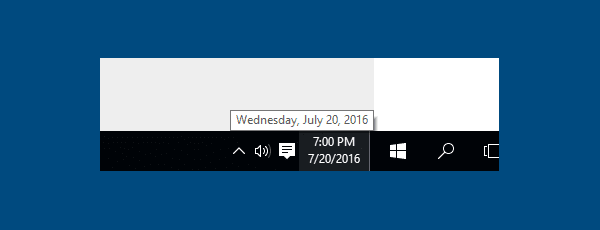
Alcuni utenti di Microsoft Windows 10 segnalano che la funzionalità che rende il giorno della settimana e la data di comparsa quando si sposta il mouse sulla barra delle applicazioni non funziona correttamente. È un problema comune e ci sono diverse correzioni possibili. Prova alcuni di questi.
Correzione 1 - Riavvia Explorer
Prova a riavviare semplicemente Windows Explorer con questi passaggi:
- Fai clic con il tasto destro del mouse su "Inizio"Pulsante, quindi scegliere"Task Manager“.
- Seleziona il "Dettagli"Scheda.
- Trova "explorer.exe"Nell'elenco, quindi fai clic con il tasto destro del mouse e scegli"Ultimo compito“. Lo schermo potrebbe diventare bianco.
- Seleziona "File” > “Esegui una nuova attività“.
- Genere "explorer.exe" nel "Aperto:"Box, quindi seleziona"ok“.
Vedi se la data appare ora.
Correzione 2 - Ripristina le impostazioni della data di default
Questa soluzione di solito fa il trucco per quelli di voi colpiti da un aggiornamento di Windows 10.
- Fai clic con il tasto destro del mouse su "Inizio"Pulsante e seleziona"Pannello di controllo“.
- Seleziona "Orologio, lingua e regione” > “Regione” > “Altre impostazioni… ” > “Reset“.
Vedi se la data appare ora.
Correzione 3: ripristinare le impostazioni del registro
- Scarica TimeZoneRestore.zip.
- Fare doppio clic sul file per aprirlo.
- Apri il TimeZineRestore.reg file.
- Quando viene richiesto di aggiungere il contenuto del file al registro, selezionare "sì“.
- Riavvia il computer e controlla se la funzionalità funziona ora.

